Einführung
Die Google Home App wurde von Google entwickelt, um Geräte wie Google Nest, Google Wifi und Chromecast sowie Tausende kompatible Smart-Home-Produkte zentral einzurichten, zu verwalten und zu steuern. Indem Sie Smart-Home-Geräte zur Google Home App hinzufügen, können Sie deren Status jederzeit und überall auf Ihrem Smartphone einsehen und bedienen. Sie können beispielsweise zentral sehen, was mit einer kompatiblen Smart-Kamera passiert, die Raumbeleuchtung anpassen und Verknüpfungen für häufig verwendete Aufgaben einrichten. Bitten Sie Google, die Smart-Geräte in Ihrem Zuhause zu steuern. Egal, wo Sie sind, erledigen Sie Ihre Aufgaben, wann immer Sie wollen. Die App unterstützt Sie außerdem bei der Interaktion mit verschiedenen Smart-Home-Geräten, fügt Google Home Speaker zur Google Home App hinzu und steuert über den integrierten Google Assistant jedes Smart-Home-Gerät in Ihrem Zuhause per Sprache.
SONOFF hat es sich zum Ziel gesetzt, Verbrauchern ein komfortableres und sinnvolleres Smart Home zu bieten. Die Smart-Geräte unterstützen die Steuerung mehrerer Sprachplattformen, und Google Assistant ist eine der wichtigsten Plattformen. Sie müssen lediglich SONOFF Smart-Home-Geräte zur eWeLink-App hinzufügen, das eWeLink-Konto mit der Google Home-App verknüpfen und „Hey Google, …“ zum in der Google Home-App hinzugefügten Google Home-Lautsprecher sagen. Dieser führt Ihre Sprachbefehle sofort aus. Zum Beispiel: „Hey Google, dimme das Licht.“ „Hey Google, öffne die Jalousien.“
Erste Schritte
- Laden Sie die eWeLink-App herunter, installieren Sie sie und registrieren Sie ein eWeLink-Konto

eWeLink und Google Home B inding Verfahren
Nach den oben genannten Vorbereitungen möchte ich Ihnen nun zeigen, wie Sie „eWeLink Smart Home“ zu „Google Home“ hinzufügen. Es gibt zwei Möglichkeiten, „eWeLink Smart Home“ zu „Google Home“ hinzuzufügen. Ich stelle Ihnen die erste vor.
1. Fügen Sie „eWeLink Smart Home“ hinzu zu „ Google Home “
Der erste Weg
(1) Rufen Sie zuerst die Google Home APP auf, klicken Sie auf „ + “ in der oberen linken Ecke, um zum Seite „Hinzufügen und verwalten“ und klicken Sie dann auf „ Gerät einrichten “ , um eine neue Seite aufzurufen
(2) Nach dem Eintritt in die Klicken Sie auf der Seite „ Gerät einrichten “ auf das „ Funktioniert mit Google “ , um eine neue Seite einzugeben, und klicken Sie dann auf die Suchsymbol oben, geben Sie „eWeLink“ ein, um zu suchen, klicken Sie „eWeLink Smart Home“ , um die Bindungsseite aufzurufen, und klicken Sie dann auf "Link" Taste

(3) Warten Sie einige Sekunden. Die Seite zur Geräteauswahl wird angezeigt. Sie können das hinzuzufügende Gerät auswählen und ein Zuhause auswählen oder ein weiteres Zuhause erstellen, um das Gerät hinzuzufügen. Wählen Sie anschließend einen Raum für das hinzugefügte Gerät aus. Wenn Sie keine weiteren Geräte zuweisen möchten, klicken Sie auf das Kreuz in der oberen linken Ecke, um den Vorgang abzuschließen.

Auf diese Weise ist die Verknüpfung von eWeLink Smart Home und Google Home abgeschlossen, Ihr Gerät wird auf der Startseite der App angezeigt und Sie können jederzeit weitere Geräte hinzufügen.
Das Bild unten zeigt das Hinzufügen von zwei an das eWeLink-Konto gebundenen Geräten zum Esszimmer.

Der zweite Weg
Rufen Sie zunächst die Google Home APP auf und klicken Sie auf " Einstellungen " Symbol, um in das Wischen Sie auf der Seite „ Home-Einstellungen “ nach unten und suchen Sie „Funktioniert mit Google“ und klicken Sie darauf. Anschließend gelangen Sie zur Suchseite, die im ersten Schritt beschrieben wurde. Die folgenden Schritte sind dieselben wie in (2) und (3) im ersten Schritt.
Dann können Sie Ihre Geräte in der Google Home-App steuern.

2.Binden Sie „Google Heim " von „eWeLink APP “
Als Nächstes werde ich vorstellen, wie man Google Home über die eWeLink-App einbindet.
(1) Öffnen Sie zunächst die eWeLink APP, klicken Sie „ Profil “ und klicken Sie dann auf die Google-Symbol
(2) Klicken Sie nach dem Klicken auf das Google-Symbol auf „ Link mit Google “ , dann wird es auf die Bindungsseite springen, klicken Sie auf „ Link “
(3) Nachdem Sie auf „Link“ geklickt haben, warten Sie einige Sekunden. Die Seite zur Auswahl eines Geräts wird angezeigt. Anschließend können Sie eine Reihe von Einstellungen für Ihr Gerät vornehmen und Ihr Gerät in Google Home steuern.

Damit ist die Verknüpfung von Google Home mit der eWeLink-App abgeschlossen. Das Bild unten zeigt das Hinzufügen von zwei an das eWeLink-Konto gebundenen Geräten zum Esszimmer.

Geräte mit Google Home Speaker steuern
Legen Sie zunächst einen Namen für Ihr Gerät fest. Verwenden Sie keine Sonderzeichen oder ungewöhnliche Zeichen. Verwenden Sie richtige Namen wie Schlafzimmerlampe, Schlafzimmervorhang, Kaffeeschalter usw.
Zweitens: Verwenden Sie „Hey Google“ oder „OK Google“, um den Google Home-Lautsprecher zu aktivieren. Wenn Sie mit ihm sprechen, blinkt das Licht auf Ihrem Google Home-Lautsprecher. Das bedeutet, dass der Lautsprecher reagiert.
Sprachbefehle wie:
Hey Google, schalte das Schlafzimmerlicht ein.
Hey Google, schalte das Schlafzimmerlicht aus.
Hey Google, stelle das Schlafzimmerlicht auf 50 Prozent.
Hey Google, dimme das Schlafzimmerlicht.
Liste der Geräte, die mit Google Assistant funktionieren
Häufig gestellte Fragen
F: Was soll ich tun, wenn ich während des Vorgangs zum Binden von Google Home an eWeLink längere Zeit nicht zum nächsten Schritt gelangen kann?
A. Wenn über einen längeren Zeitraum keine Antwort erfolgt, wird empfohlen, den Vorgang abzubrechen und erneut zu beginnen.
F: Google Assistant versteht den Befehl nicht. Was kann ich tun?
A. (1) Um zu versuchen, das Problem zu beheben, benennen Sie Ihr Gerät um.
1. Öffnen Sie die Google Home App .
2. Tippen Sie auf Ihr Gerät Tippen Sie oben rechts auf „Einstellungen“
Geräteinformationen
Gerätename .
3. Geben Sie einen neuen Namen für Ihr Gerät ein Tippen Sie auf Speichern .
(2) Stellen Sie sicher, dass Ihre Sprachbefehle korrekt sind. Der Google Assistant kann nicht erkennen, wenn der korrekte Korpus nicht befolgt wird. Sie können die oben genannten Sprachbefehle verwenden.
Tipps zum Umbenennen Ihres Geräts:
- Verwenden Sie keine Zahlen, Sonderzeichen oder Raumnamen.
- Vermeiden Sie ähnliche Namen (z. B. „Tischleuchte links“ und „Tischleuchte rechts“).
F: Synchronisiert Google Home nach Abschluss der Bindung das neu hinzugefügte eWeLink-Gerät bei der späteren Verwendung automatisch?
A. Ja, Google Home synchronisiert automatisch alle Geräte im verknüpften eWeLink-Konto (auch die von anderen geteilten). Nachdem Sie ein neues Gerät zu eWeLink hinzugefügt haben, aktualisieren Sie einfach die Google-Startseite, und das Gerät kann synchronisiert werden.
F: Kann ich den Google Home Speaker vom Stromnetz trennen und in einen anderen Raum stellen? Gehen dabei meine Einstellungen verloren?
A. Ja, Sie können den Google Home Speaker im Haus bewegen, ohne dass Ihre Einstellungen verloren gehen. Sobald Sie das Gerät anschließen und einschalten, sollte es sich wieder mit Ihrem Netzwerk verbinden. Wenn das Internetsignal in allen Räumen Ihres Hauses nicht stark ist, kann es sein, dass es in einigen Räumen besser ist als in anderen.
F: Welche Sprachen werden von der Sprachsteuerung unterstützt? Wie kann ich eine Sprache ändern und hinzufügen?
A. Verfügbare Sprachen
Der Google Assistant ist auf Dänisch, Niederländisch, Englisch, Französisch, Deutsch, Italienisch, Japanisch, Norwegisch, Spanisch und Schwedisch verfügbar.
Ändern oder Hinzufügen einer Sprache
1. Öffnen Sie auf Ihrem iPhone oder iPad die Google Home App .
2. Tippen Sie oben rechts auf Ihre Profilbild oder Initialen Assistenteneinstellungen
Assistent
Sprachen .
3. Wählen Sie eine Sprache.
Um eine weitere Sprache hinzuzufügen, tippen Sie auf Fügen Sie eine Sprache hinzu .
Um die primäre Sprache zu ändern, tippen Sie auf Ihre aktuelle Sprache.
Wenn Sie eine weitere Sprache hinzufügen, können Sie mit dem Google Assistant in jeder ausgewählten Sprache sprechen und er wird in derselben Sprache antworten.
Tipp: Wenn jeder Benutzer eines Lautsprechers eine andere Sprache verwenden möchte, muss jeder Richten Sie Voice Match mit dem Gerät ein . Dadurch kann der Google Assistant Ihre bevorzugte Sprache erkennen und in dieser antworten.
F: Kann ein eWeLink-Konto an mehrere Google Home-Konten gebunden werden?
A. Nein, das ist nicht möglich. Die Kontobindung erfolgt eins zu eins. Wenn Sie das Gerät zur Steuerung mit anderen Google Home-Konten teilen müssen, können Sie das Gerät zunächst mit anderen Konten in eWeLink teilen und es dann binden.



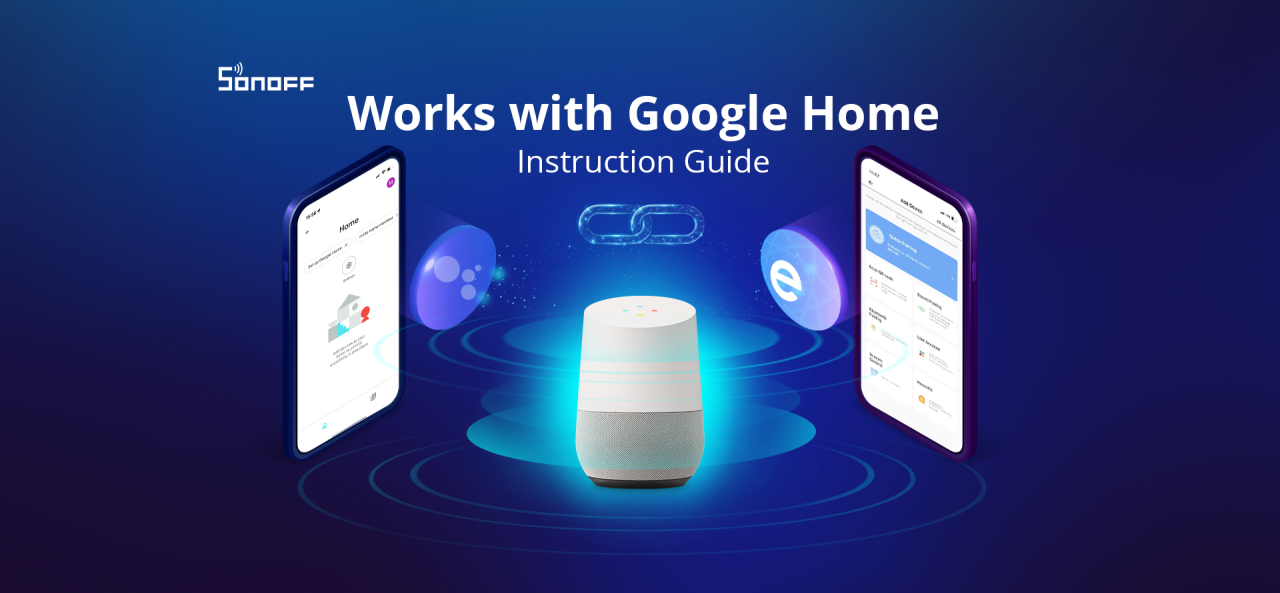
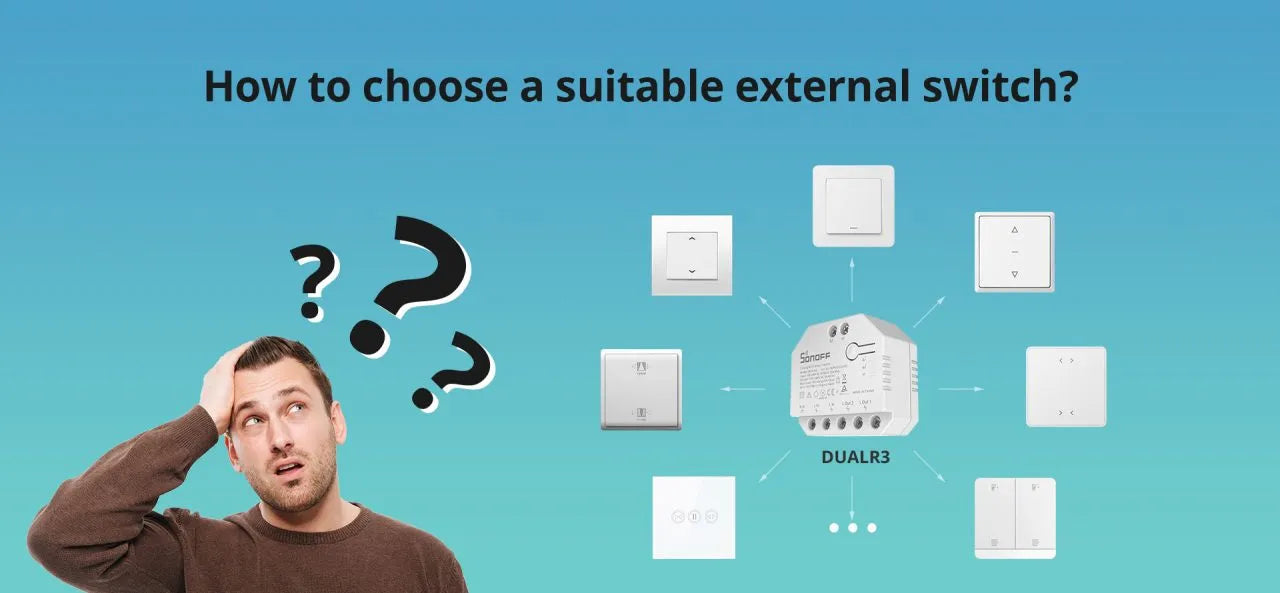

Hinterlasse einen Kommentar
Alle Kommentare werden vor der Veröffentlichung geprüft.
Diese Website ist durch hCaptcha geschützt und es gelten die allgemeinen Geschäftsbedingungen und Datenschutzbestimmungen von hCaptcha.